インターネット速度を上げる方法
知っておくべきこと
- Wi-Fi接続の代わりにイーサネットを使用すると、インターネットの速度をすばやく上げることができます。
- ルーターが、すべてのデバイスがルーターに接続できる便利な場所に配置されていることを確認してください。
- 余裕があれば、ルーターまたはインターネットパッケージのアップグレードを検討してください。
この記事では、インターネットの速度を上げて、以前よりも速い接続速度でオンラインに接続できるようにする7つの方法について説明します。
インターネットの速度を上げるにはどうすればよいですか?
インターネットの速度を上げて改善したい場合は、これを行うためのいくつかの異なる方法があります。ここでは、簡単な順に、最良の方法の概要を示します。
これらの手順を試す前に、インターネット速度テストサイトを使用してインターネット接続をテストし、修正を試した後の結果を比較できるようにしてください。
- ルーターを再起動します 。単純すぎるように聞こえますが、ルーターを再起動すると、少なくとも一時的に速度を上げることができます。ほとんどのテクノロジーは、最も効率的に機能するために時々再起動する必要があり、それはルーターにも当てはまります。
- Wi-Fiの代わりにイーサネットを使用する 。 Wi-Fiは非常に便利ですが、最高の速度を提供することはめったにありません。コンピュータが常に同じ場所にある場合は、イーサネットケーブルを介してルータに接続することをお勧めします。そうすれば、最も信頼性の高いサービスを利用できます。
- コンピューターを更新します。 コンピューターはメンテナンスが必要です。 PCまたはMacで古いソフトウェアが不足している場合は、インターネットの速度を含め、すべての実行速度に影響を与える可能性があります。オペレーティングシステムだけでなく、ウイルス対策ソフトウェアなどの他のコアアプリも更新して問題を解決してください。
- ISPを切り替えるか、パッケージをアップグレードします 。アップグレードする余裕がある場合は、ISPに電話して、インターネットパッケージをアップグレードしてください。このようにして、速度が大幅に向上します。
- 別のVPNを使用する 。 VPNを使用している場合、インターネットの速度がない場合よりも遅くなる場合があります。インターネット接続のメリットを享受するには、より優れた高速VPNに投資することを検討してください。
- DNSサーバーの設定を変更します。 システムに対してさらに高度な調整を実行する場合は、コンピューターのDNSサーバーを変更して、Webブラウジングを高速化します。ある程度の実験が必要になる場合がありますが、試す価値はあります。
自宅でWi-Fi速度を上げるにはどうすればよいですか?
特にWi-Fi接続を介してインターネットを使用していて、イーサネットを使用できない(または使用したくない)場合は、インターネット速度を向上させるさまざまな方法があります。最良の方法を見てみましょう。
- ルーターとコンピューターの間の距離を短くします。 Wi-Fi信号が非常に弱いように見える場合は、ルーターをコンピューターや他のデバイスに近づけると役立つ場合があります。物理的な障害物を動かすことも違いを生む可能性があります。ルーターの位置を変えて、Wi-Fi信号が改善されるかどうかを確認します。
- ネットワーク上のデバイスの数を最小限に抑えます 。 Wi-Fiに接続するスマートデバイスやその他のガジェットでいっぱいの家がある場合、物事はすぐに圧倒される可能性があります。ネットワークに接続されているものを常に削減し、Wi-Fi信号を使用している人がいないことを再確認してください。ご存知のとおり、インターネットが接続されていなくても、デバイスがネットワークに接続しているときに、隣人にWi-Fi信号の使用を許可した可能性があります。
- ルーターをアップグレードします。 ISPのアップグレードと同様に、これは安価なソリューションではありませんが、ルーターがかなり古い場合は、より高速で最新の標準をサポートする新しいルーターを購入する時期になる可能性があります。
Wi-Fiチャネルを管理してインターネット速度を上げる方法
ルーターを設定すると、デバイスはデフォルトで特定のチャネル番号を選択することがよくあります。同じチャネル番号を使用しているルーターが多すぎて、それらが互いに近接している場合、干渉が発生し、インターネット接続が遅くなる可能性があります。
混雑した地域に住んでいる場合、これはインターネットの速度に特に大きな違いをもたらす可能性があります。この問題を回避するためにWi-Fiチャネルを管理する方法は次のとおりです。
ルーターごとにユーザーインターフェースが異なるため、ルーターのモデルによって手順が若干異なる場合があります。
-
ルーターの管理パネルにログインします。これは通常、Webブラウザに192.168.0.1と入力することによって行われます。
-
ワイヤレスをクリックします またはワイヤレス設定。
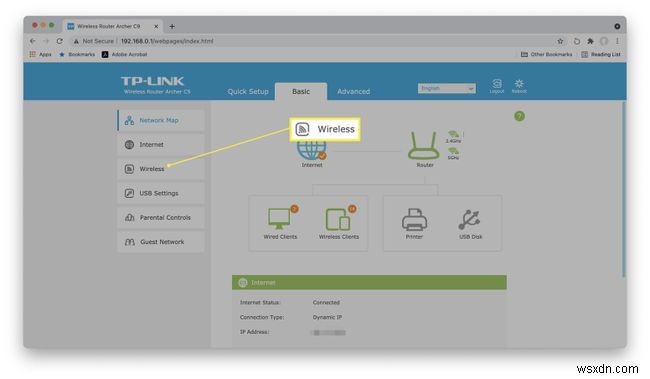
-
[ワイヤレス設定]で、[チャネル]を見つけます これを別の番号に変更します。

-
インターネット接続をテストして、信頼性が向上したかどうかを確認します。
- 適切なダウンロード速度はどれくらいですか?
希望するダウンロード速度は、インターネットの使用方法によって異なります。 Webサーフィンや電子メールなどのタスクの場合、10Mbpsで十分です。ビデオストリーミングやオンラインゲームの場合、25Mbps以上をお勧めします。デバイスが多いほど、必要な帯域幅も多くなります。
- 適切なアップロード速度はどれくらいですか?
Skypeでビデオ通話を行うためのアップロード速度の要件はわずか1.2Mbpsですが、ホームネットワークで複数のデバイスを使用する場合は、それよりもはるかに高速にする必要があります。目標とする適切な速度は25Mbpsです。アップロード速度を上げるには、お住まいの地域で光ファイバーインターネットが利用できるかどうかを確認してください。
- PS4でインターネット速度を上げるにはどうすればよいですか?
PS4のダウンロードを高速化するには、DNSサーバーを切り替えるか、プロキシサーバーを使用して、レストモードでのダウンロードが有効になっていることを確認してください。 PS4でWi-Fiが遅い場合は、可能であれば有線イーサネット接続を使用してください。それでも問題が解決しない場合は、リモートプレイを無効にします。設定に移動します>リモートプレイ接続設定>クリアリモートプレイを有効にする チェックボックス。
- Androidでインターネット速度を上げるにはどうすればよいですか?
Androidでインターネットの速度を上げるには、デバイスの空き容量を増やし、使用していないアプリをすべて閉じます。 Greenifyなどのアプリを使用して、全体的なパフォーマンスを向上させます。ホームネットワークに接続している場合、最善の策はWi-Fi信号を増強することです。
- 自分が支払っているインターネット速度を取得しているかどうかを確認するにはどうすればよいですか?
インターネット速度テストのWebサイトにアクセスし、その結果をISPが約束したものと比較して、約束したインターネット速度が得られていることを確認します。高速インターネットに対応するには、ルーターとモデムのアップグレードが必要になる場合があります。
-
Windows 11 でインターネット接続を高速化する方法
スピードアップしたい Windows 11 でのインターネット接続 ? 低速インターネット接続を経験していますか? PC Windows11 にアップグレードした後ですか? または インターネットが遅いのか PC なのかわかりませんか? 心配はいりません! CPU ガイド 最高の実用的なソリューションをお届けします! Windows 11 の機能 Windows 11 は、これまでで最も期待されている Windows です。このウィンドウには、Windows 11 を非常に興味深いものにする最新の新機能が搭載されています。 Windows 11 には、ユーザーのエクスペリエン
-
Windows 11 でインターネット接続速度を上げる方法
誰もが高速または高速のインターネット接続を好みます。インターネット接続が遅い場合は、インターネットから何かをダウンロードしたり、ビデオや画像をアップロードしたりするときに、余分な時間を待つ必要があります. fast.com または speedtest.net でインターネット速度を確認できます。インターネットが機能していない場合は、インターネット接続のトラブルシューティングが必要です。 .インターネットが遅い場合は、ビデオのストリーミングやオンラインゲームのプレイが中断されます.この投稿では、問題を修正してインターネット接続速度を上げるための素晴らしいヒントをいくつか紹介します。 Window
